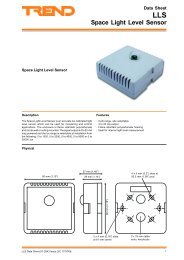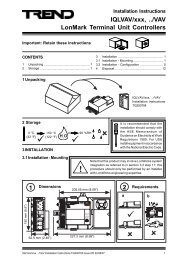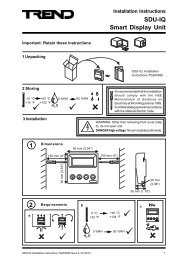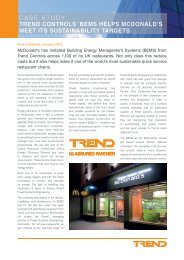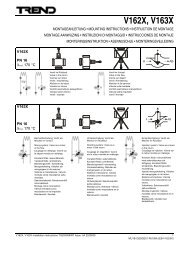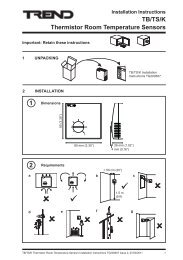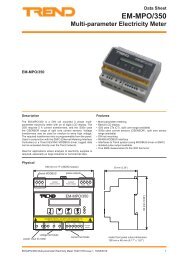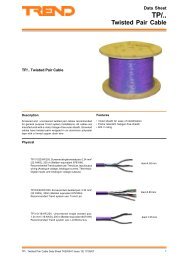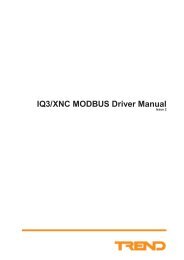Notice technique - Trend
Notice technique - Trend
Notice technique - Trend
- No tags were found...
Create successful ePaper yourself
Turn your PDF publications into a flip-book with our unique Google optimized e-Paper software.
Fiche TechniqueSDUAfficheur IntelligentAFFICHEUR INTELLIGENTDescriptionL’Afficheur Intelligent (SDU) permet à l’utilisateur de visualiseret d’ajuster les paramètres contrôleur sélectionnés dans lecontrôleur. Il permet toutes les fonctions nécessaires pour unsystème isolé de gestion <strong>technique</strong> des bâtiments Le SDU, quicomporte 4 lignes de 20 caractères, est conçu pour être montédans un boîtier standard. La version IQ est connectée directementà un port superviseur local d’un contrôleur IQ et la version Lonest connectée au Lon et est associée à un contrôleur IQL ; leSDU ne peut avoir accès qu’au contrôleur qui lui est connecté.Tous les ajustements effectués via le SDU peuvent être protégéspar un code PIN en utilisant le système de sécurité intégré aucontrôleur. Certaines des pages d’affichage (page d’accueil,registre des alarmes) peuvent être rendues disponibles enréglant le mode SDU.Caractéristiques• Affichage Electroluminescent 2 x 40 caractères• 4 boutons illuminés pour le réglage et l’ajustement• Visualisation et ajustement des paramètres de l’usine et deshoraires d’occupation• Visualisation du registre d’alarmes du contrôleur (IQ2xxV3)• Versions IQ et IQL (-IQ, -LON)• Le mode SDU configurable spécifie les pages disponibles• Connexion à l’IQ pour le signal et l’alimentation via un seul câble(IQ2xx)• Langue du texte SDU configurable via l’outil logiciel (SDU tool)• Fournit la zone horaire pour l’IQL• Horloge temps réel IQL avec décalage optimisation• Compatible avec tous les IQL et les IQ2xxs (à l’exception del’IQ250)Présentationdimensions en mmVue arrière du SDU-IQAffichageRaccordementde l’IQalimentation90Vue arrière du SDU-LONBoutonsopérateur5 2 - /90Boutons de programmation(sous couvercle)2530Raccordementdu LonTémoin LonOKalimentationSDU Afficheur Intelligent Fiche Technique TA200559FRA Version 1/A 26/4/02 1
SDUFiche TechniqueFONCTIONNALITELe SDU, Afficheur Intelligent, fournit une interface uniquement avec le contrôleur qui lui est connecté (ou qui lui est associé dansle cas d’un IQL). Les informations sont présentées sur un affichage en vidéo inversion de 4 lignes de 20 caractères. Les donnéesrequises peuvent être sélectionnées ou modifiées via les 4 boutons poussoirs illuminés par des LED. Le mode de fonctionnementdu SDU (activation/désactivation de la page d’accueil et du registre d’alarmes) est configurable à partir de l’unité, et la langue dutexte standard affiché par le SDU peut être changée en connectant le SDU à un PC exécutant l’outil logiciel (l’applet SDU Tool).Pour le SDU-IQ, le câble adaptateur de téléchargement (CABLE/EJ105174) doit être utilisé pour réaliser cette connexion.Le SDU peut être monté dans plusieurs boîtiers standard.MICROPROGRAMMEMode SDULe mode SDU permet de définir les pages disponibles pour êtreaffichées. Il est possible de changer la valeur par défaut (mode 0)en appuyant sur le bouton ENG conjointement avec le bouton .Ce processus est décrit à la page 4 dans la section Configuration.Les différents modes sont :Mode 0 : Aucune page d’accueil, registre d’alarmes activé.Mode 1 : Page d’accueil, registre d’alarmes activé.Mode 2 : Aucune page d’accueil, registre d’alarmes désactivé.Mode 3 : Page d’accueil, registre d’alarmes désactivé.Nota : la page de registre d’alarmes est désactivée de façonpermanente sur le SDU-LON.Nota : seuls les modules qui possèdent des étiquettes configuréesseront accessibles (comme pour le 2DP).UtilisationLorsque le SDU est mis sous tension, tous les segmentss’allument, puis l’affichage devient vide avant d’afficher « <strong>Trend</strong>SDU Vxx » (où xx est la version du programme). Si lacommunication réussie, il affiche la première page.Pour le mode par défaut (mode 0) et pour le mode 2, il affiche lepremier capteur étiqueté et le curseur de soulignement sous lepremier caractère de la première ligne. Pour les modes 1 et 3,il affichera la page d’accueil.Capteur 1Temp. Ambiante 1er Etage20.3 DegC.Réglages : Les modules suivants peuvent être modifiés :Consignes, Switchs, Zones Horaires et Horaires. Habituellement,une fois le module à modifier sélectionné, il convient d’appuyerà nouveau sur le bouton pour surligner la modification.Ensuite les boutons et permettent d’effectuer la modification ;pour un état digital, le bouton permet de sélectionner ON, etle bouton OFF, et pour une valeur analogique le boutonpermet de l’incrémenter et le bouton de la décrémenter. Au furet à mesure que la valeur ou l’état est modifié, il est enregistréet l’affichage indique la valeur provenant du contrôleur.Une fois la modification terminée, appuyer sur le bouton , etle curseur se remet sous le premier caractère de la deuxièmeligne, près pour sélectionner le module.Consignes : La première fois que l’on appuie sur lebouton , cela déplacera le curseur sous les unités et les boutonset permettent de modifier les unités. Appuyer une deuxièmefois sur le bouton pour déplacer le curseur sous les centièmeset sur le bouton et pour modifier les centièmes. Si un paramètreest réglé sur une valeur qui se situe en dehors de la plage consigne,comme défini dans le contrôleur, il sera rejeté par le contrôleur lorsde son envoie et la valeur affichée ne changera pas.Switchs : Travailler exactement de la même manièreque pour modifier l’état (voir ci-dessus).La modification des zones Horaires et du module Horaire estdécrite ci-dessousProtection par code PIN : Si une écriture vers le contrôleurn’est pas acquittée, soit le SDU ne possède pas de code PINalors que le contrôleur en demande un, soit le code PIN n’est pasd’un niveau suffisant. La page suivante s’affiche :_Affichage capteur (affichage initial défaut et mode 2)Type d’élément sélectionné : Ensuite, le bouton permet defaire défiler les types d’élément et affiche le premier moduleétiqueté pour chacun des types (où applicable). La liste cidessousmontre la séquence des types d’élément et lesparamètres affichés :Page d’accueil (mode 1 et mode 3 uniquement)Identité du contrôleur, et l’heure, et la dateCapteurs étiquette, valeur, unitésConsignes étiquette, valeur, unitésSwitchs état d’étiquettePiloteétiquette, valeur ou étatEntrées Digitales étiquette, étatZones horairesAlarmesétiquette, heures du début et de fin(mode 0, défaut, et mode 1 uniquement– non disponible sur leSDU-LON)étiquette du mode produisant l’alarme,type d’alarme en texte (ex. CapteurHaut), état signalé (annuler ou alarme),date, et heure de l’alarmeHeureheure, date, décalage optimisation par(heures), et dates du début et de finLorsque la fonction horaire est affichée, l’utilisation du boutonfera recommencer la liste du début ; page d’accueil ou capteurs.Le bouton permet de faire défiler la liste dans le sens contraire(la fonction horaire aux capteurs ou à la page d’accueil).Sélectionner le Module : Une fois le type d’élément sélectionné,il convient d’appuyer sur le bouton qui déplacera le curseurau premier caractère de la deuxième ligne. Le module spécifiquepeut ensuite être sélectionné en utilisant les boutons et . Lebouton fera recommencer la liste lorsque le module du numérole plus élevé est atteint, mais le bouton arrêtera la liste aumodule du numéro le plus bas. Lorsque l’utilisateur a terminé sontravail sur le module, le bouton déplace le curseur au premiercaractère de la première ligne, permettant ainsi à l’utilisateur desélectionner un autre type de module.PIN :5***Le curseur se situera sous le premier digit du code PIN, permettantainsi la saisie du code. Les boutons et permettent demodifier le digit dans la plage 0 à 9. Lorsque le bon digit est affiché,le digit suivant est sélectionné en appuyant sur le bouton ,l’écran suivant est alors affiché :PIN : * 5 * *Répéter l’opération pour tous les digits. Une fois le code PINsaisi, le bouton permet d’utiliser ce code PIN pour une nouvelletentative d’enregistrement de la valeur dans le contrôleur. Si lemessage d’écriture n’est pas acquitté, la valeur ne changerapas, mais si le message est acquitté, la nouvelle valeur seraacceptée. Le curseur se place alors sous la valeur.L’affichage pour la saisie du code PIN dispose d’une temporisationde 10 secondes à compter de la dernière fois qu’un bouton estenfoncé. Le code PIN, proprement dit, restera actif pendant2 minutes à compter de la dernière fois qu’un bouton est enfoncé.Zones Horaires : Une fois qu’une zone horaire spécifique estsélectionnée, la page suivante s’affiche :Zone Horaire1Bureau de DevantLundi ProchainMarche 1 24:00 Arrêt 1 24:00Le fait d’appuyer sur le bouton permettra de sélectionner lejour de la semaine en utilisant les boutons ou (jours 1 à 14).Les Jours 1 à 7 sont lundi à dimanche « Prochain » (semainecourante), et les jours 8 à 14 sont tous les lundis à dimanches(semaine standard).Une fois le jour sélectionné, le fait d’appuyer sur le bouton ànouveau permet de sélectionner la période en utilisant les boutonsou (périodes 1 à 3).2SDU Afficheur Intelligent Fiche Technique TA200559FRA Version 1/A 26/4/02
)*+, ) 55 JH= JA C O 1,, , , ! , " , # 1 1 1 !+ + + " 8" 8 " 8 6 : 4 : ! " # $ % & ' ) Fiche TechniqueSDUMICROPROGRAMME (suite)SYSTEMEUne fois la sélection de la période terminée, le bouton permetde sélectionner les heures de début, puis les minutes, puis lesheures de fin puis les minutes, et les boutons et permettentd’effectuer le réglage à chaque étape.Zone horaire module xJour de la semaine (1 à 14)Période (1 à 3)Heures de débutMinutes de débutHeures de finMinutes de finLe bouton permet de remonter la liste ci-dessusHeure : Si Heure est sélectionnée au niveau du type d’élément,la page suivante s’affiche.Heure IQ+ 00 heures00/00 - 00/0024/9/02 -12:07L’affichage module horaire du SDU-IQ permet l’accès au modulehoraire du contrôleur IQ, mais le module horaire du SDU-LONest contenu dans le SDU proprement dit et il envoie l’horaire àl’IQL (voir ci-dessous : module Horaire et zone Horaire ). Appuyersur le bouton pour modifier le décalage optimisation et utiliserles boutons et pour incrémenter ou décrémenter la valeuren heures. Le bouton permet de sélectionner les paramètressuivants dans la séquence :Changer par heuresDécalage optimisation Marche : jourDécalage optimisation Marche : moisDécalage optimisation Arrêt : jourDécalage optimisation Arrêt : moisDate : jourDate : moisDate : annéeHeure : heuresHeure : minutesLe bouton permet de remonter la liste ci-dessus.Nota : le jour de la semaine sera calculé en fonction de la dateet sera envoyé à un contrôleur, mais il ne sera pas affiché.Page d’accueilPour les modes 2 et 4 du SDU, la page d’accueil devient unélément supplémentaire situé en haut de la liste de types d’élémentcomme indiqué à la page 2.Usine Salle 1Raccordement de l’IQLa connexion du SDU-IQ à un contrôleur IQ2xx se fait via sonport superviseur local (RS232). Pour les versions plus récentesdes contrôleurs IQ2xx, le connecteur RJ11 transmet à la fois lesignal et l’alimentation 24 Vdc. Le raccordement à un IQ2xxs’effectue via un câble RJ11 vers RJ11 ; ce câble existe en deuxlongueurs, 3 m et 10 m, autrement, plus d’informations sur lecâblage d’une longueur non-standard sont disponibles (voir lasection raccordement) ! " # $ % & ' ! " #Pour les anciennes versions des contrôleurs IQ2xx, un câbleadaptateur est disponible qui permet de connecter le câble RJ11vers RJ11 comme décrit ci-dessus, mais également de raccorderl’alimentation à une prise pour le raccordement à l’alimentationauxiliaire du contrôleur.Le SDU communique avec le contrôleur à une vitesse de 9k6baud, 7 bit, parité impaire.Nota : pour une connexion locale, il convient de régler l’adresseCNC port superviseur local du contrôleur IQ sur zéro (et aucuneautre adresse, signifiant une communication réseau).Raccordement IQLPour plus d’informations sur le terminologie LonWorks et sur lesProduits LonWorks <strong>Trend</strong>, référez-vous au manuel deProgrammation des Produits LonWorks (TE200292).La version –LON se connecte au bus LonWorks topologie libreFTT (Lon) Elle est alors « associée » aux autres contrôleursIQL.IQL $ % & ' 8RJ11RJ11, 2" 8 = ?+Contrôleur IQ2xxSDU-IQAlim.24 VSDU-LON+20/3/02 08:04Elle montre la signalétique d’identité du contrôleur ,R(D), etl’heure et la date.Nota : pour le SDU-IQ, l’identifiant des contrôleurs [R(D)] doitêtre configuré, sinon la première ligne de la page d’accueil afficheral’étiquette de l’élément affichée précédemment.Registre d’alarmesLes IQL ne possèdent pas de registre d’alarmes, la page registred’alarmes n’est donc pas disponible sur le SDU-LON. La pageregistre d’alarme montre l’étiquette de l’élément, son état d’alarme,la date et l’heure.Registre d’Alarmes 5Impulsion chaque HeureDIGIN arrêt24/9/02 -10:00:02La page registre d’alarmes peut être supprimée du SDU-IQ parconfiguration des modes 2 ou 3 du SDU.Réglage de la LangueLa plupart du texte qui s’affiche provient directement du contrôleuret il conviendrait donc de réaliser la traduction dans le contrôleur(ex. étiquettes des modules, alarmes). Cependant, certainstextes sont ajustés par le SDU (ex. next, every) Une version dece texte dans une autre langue que l’anglais peut être créé ettéléchargé en utilisant l’applet SDU Tool.LonAuto-installation : Pour associer un SDU à un IQL, ou pourmodifier l’IQL qui lui est associé, retirer l’enjoliveur et appuyer surle bouton ENG conjointement avec le bouton 1, . Puis appuyersur la broche d’entretien sur l’IQL. L’IQL transmettra alors sonmessage de neurone d’identité qui sera réceptionné par le SDU.Le SDU utilisera ce neurone d’identité pour interroger l’IQL pourconnaître son adresse de nœud Lon et son adresse de sousréseau,puis il règle sa propre adresse de nœud Lon sur l’adressede nœud Lon de l’IQL et son adresse de sous-réseau Lon sur255 moins l’adresse du sous-réseau Lon IQL (ceci le placera endehors du processus d’auto adressage IQL, et empêchera desconflits d’adresses avec d’autres SDU).Le SDU utilisera le code de message par défaut (64) pour lesondage de son neurone d’identité, mais, puisqu’il est possibleque cette valeur ait pu être modifiée dans l’IQL, si le SDU n’obtientpas de réponse, il tentera d’autres codes de message et si celas’avère inaffectif, il sera non-associé.Une fois que la communication <strong>Trend</strong> est établie, le SDUdemandera les paramètres R(m,b,g) (code de message, taillede tampon, et numéro de générateur) de l’IQL afin de pouvoircommuniquer complètement avec l’IQL.En cas de rupture de la communication, le SDU tentera deretrouver l’IQL en utilisant son neurone d’identité, puis ilredemandera le code de message et lira à nouveau les paramètresR(m,b,g).SDU Afficheur Intelligent Fiche Technique TA200559FRA Version 1/A 26/4/02 3
SDUFiche TechniqueRaccordement de l’IQL (suite)Installation sur un Outil de Gestion Lon (LMT - LonManagement Tool) : Normalement l’exécution automatique estutilisée, mais si les produits Lon <strong>Trend</strong> ont été installés sur un outilde gestion Lon, le SDU doit, lui aussi, être installé de cette manière(pour plus de détails sur l’installation en utilisant un outil de gestionLon, référez-vous au Manuel de Programmation des Produits Lon<strong>Trend</strong>). La broche d’entretien (S/P) du SDU sert à cette fin.Nota : l’association d’un SDU avec son IQL doit également êtreréalisée en utilisant l’outil de gestion Lon.Lors de son installation sur un outil de gestion Lon, les variablesréseau Lon suivants doivent être configurés dans le SDU enutilisant l’outil.nciInstallState : (Type SNVT_config_src) Il convientde changer ceci de CFG_LOCAL à CFG_EXTERNALsi le nœud est installé sur un outil de gestion Lon.nciHostNodeAddr : (Type: SNVT_count) Ceci doit êtreréglé sur l’adresse du nœud LonWorks de l’IQL qui luiest associé.nciHost SubnetAddr : (Type: SNVT_count) Ceci doitêtre réglé sur l’adresse du Sous-réseau LonWorks del’IQL qui lui est associé.nciMsgCode : (Type SNVT-count) Ceci doit être réglésur le code du Message de l’IQL qui lui est associé.nciDomainIndex : Ceci doit être réglé sur l’index duDomaine de l’IQL qui lui est associé.Ces variables sont décrites avec plus de détail dans le Manuelde Programmation des Produits Lon <strong>Trend</strong>.Module Horaires : A la différence du SDU-LON qui possède unehorloge en temps réel, l’IQL ne possède qu’une horloge logiciel. LeSDU envoi régulièrement son heure, date et jour de la semainecalculés à l’IQL. Les paramètres de décalage optimisation(changement en heures et dates de fin) ne sont pas réalisés dansl’IQL et cette fonctionnalité s’effectue donc dans le SDU qui modifieson heure pour les dates appropriées et re-synchronise l’IQL.Si le système est doté d’un Timemaster (heure maître), le SDU recevrale message de synchronisation de l’heure via le Lon, et il re-synchroniserason horloge. Si la synchronisation centralisée de l’heure est réaliséepar le 962, il doit le faire via un système Timemaster.Implémentation de la Zone Horaire : Le contrôleur IQL ne possèdepas de zone horaire, mais le SDU implémentera pour l’IQL une zonehoraire unique (zone 1). Cette zone comporte les 14 jours de la zonehoraire de l’IQ où les jours 1 à 7 sont la semaine en cours (semainecourante), et les jours 8 à 14 sont la semaine standard, et chaque jourest composé de trois périodes d’occupation. Le SDU réglera la Consigne6 dans l’IQL sur 0 (Occupation) ou sur 1 (non-occupation) en comparantles horaires de début et de fin SDU avec l’horaire actuelle dans le modulehoraire du SDU. Nota : Consigne 6 (K6, « Occupation Distante ») estutilisée pour définir l’occupation dans les stratégies standard de l’IQL.La zone horaire du SDU reste invisible aux outils logiciel ; si le 962centralise le contrôle de la zone horaire de l’IQL, les horaires de la zoneshoraire du SDU doivent rester réglés 00 :00.ConfigurationDeux types de configuration sont possibles dans le SDU, lemode SDU et la langue.Configuration du Mode SDUpour régler le mode SDU, retirer l’enjoliveur et appuyer sur lebouton ENG conjointement avec le bouton 3, . Le mode pardéfaut du SDU est 0, et la première fois que vous appuyez surENG + , le mode 1 sera donc sélectionné. La page suivantes’affichera momentanément :A chaque fois que l’on appuie sur ENG + le mode suivant estsélectionné (mode 0 à mode 3 et puis mode 0 à nouveau).Mode 0 : Aucune page d’accueil, registre d’alarmes activé.Mode d’Affichage = 1Configuration de la LangueLe texte utilisé par le SDU peut être transformé en une autrelangue en utilisant l’applet Toolset SDU . L’applet doit êtreexécuté par un PC qui a déjà SET d’installé. Le SDU doit êtreraccordé à la fois au PC et à une alimentation 24 V ac/dc.Le SDU-IQ peut être connecté au PC via un câble RJ11 vers 9broches femelle de type D, CABLE/EJ101442, utiliséconjointement avec un câble adaptateur de téléchargementRJ11 prise femelle vers RJ11 prise mâle, CABLE/EJ105174.Câble de téléchargementCâble/EJ105174MIS Câble/EJ101442SDU-IQRJ11 RJ11Type D, Femelle, 9broches!Alim.24 VEnsuite, appuyer sur le bouton de téléchargement sur l’appletToolset SDU et le téléchargement débutera. Une barre deprogression s’affiche au fur et à mesure que les données sontréceptionnées par le SDU. Une fois le téléchargement terminé,« Téléchargement Terminé » s’affiche sur l’applet Toolset et leSDU affiche la page précédente.Le SDU-LON peut être raccordé au PC via un LCI.2 bornes carrées, femelle 2 bornes carrées, femelleMISSDU-LONCâble/EJ101442RJ11RJ11ATTENTION: Le SDU-IQ doit être raccordéau PC via le câble adaptateur detéléchargement CABLE/EJ105174. En cas denon-utilisation de ce câble, le SDU ou le PCrisque d’être endommagé.Pour passer le SDU en mode de téléchargement, appuyer surle bouton ENG et le bouton 2, , simultanément. La page detéléchargement s’affiche alors sur le SDU.Config. RafraîchissementType D, Femelle, 9 brochesLCIfourni avec LCI+Alim.24 VLe bouton SDU S/P doit d’abord être enfoncé pour que l’appletToolset puisse identifier le SDU (neurone d’identification) afind’établir une communication. Ensuite, appuyer sur le bouton detéléchargement sur l’applet Toolset et le téléchargementdébutera. Une fois le téléchargement terminé, « TéléchargementTerminé » s’affiche sur l’applet Toolset .Il faut désormais passer le SDU en mode de téléchargement, enappuyant sur le bouton ENG et le bouton 2, , simultanément.La page suivante s’affiche :+Mode 1 : Page d’accueil, registre d’alarmes activé.Mode 2 : Aucune page d’accueil, registre d’alarmes désactivé.Mode 3 : Page d’accueil, registre d’alarmes désactivé.Nota : le registre d’alarmes est désactivé de façon permanente surle SDU-IQL car les IQL ne possèdent pas de registres d’alarmes.Nota : la page registre d’alarmes doit être désactivée dans lescontrôleurs IQ dont la version est antérieure à IQ2xxV3 car lefait de sélectionner la page registre d’alarmes peut entraîner lanécessité de redémarrer le SDU avant qu’il puisse continuer àfonctionner normalement.Config. RafraîchissementUne barre de progression s’affiche au fur et à mesure que lesdonnées sont réceptionnées par le SDU. Une fois le transfert detoutes les données terminé, le SDU affiche la page précédente.Pour le SDU-IQ et le SDU-LON, pour que le SDU sorte du modetéléchargement et revient à un mode de fonctionnement normal,soit le téléchargement doit réussir, soit il faut éteindre puisrallumer le SDU.4SDU Afficheur Intelligent Fiche Technique TA200559FRA Version 1/A 26/4/02
Fiche TechniqueSDUMATÉRIELUnité : L’unité consiste en un ensemble électronique en plastiqueavec un enjoliveur frontal clipsable. L’ensemble électroniquecomporte deux trous de montage qui permettent de le fixer dansun boîtier standard ou sur un panneau.Alimentation : L’unité demande une alimentation 24 Vac ou24 Vdc à 15 mA.La version –IQ peut prendre son alimentation soit du connecteurRJ11 (s’il est disponible sur le contrôleur IQ), soit d’un connecteurdébrochable séparé.SDU-IQAlim. 24 Vvers SDURJ11TX 6+24 V 5RTS 4CTS 30 V 2RX 124 V+-1 RX2 +243 CTS4 RTS5 0 V6 TXRJ11Si l’alimentation du SDU-IQ est raccordée via le connecteurdébrochable, vérifier que le côté négatif de son alimentation dcou le côté 0 V d’une alimentation 24 Vac mise à la terre estraccordé à la borne inférieure de l’alimentation (cette borne estconnectée au 0 V de l’IQ à l’interieure du SDU).IQAffichage : Afficheur électroluminescent, 4 lignes, 20 caractères.L’électroluminescence s’arrête 20 secondes après avoir touchéle dernier bouton afin de prolonger la durée de vie de l’affichage.Boutons : Le panneau frontal possède quatre boutons qui sontaccessible avec l’enjoliveur en place. Ils sont illuminés par 4 LEDlorsque l’affichage est illuminé (voir ci-dessus). Il possède deuxautres boutons qui ne sont accessibles que lorsque l’enjoliveura été retiré et ils sont étiquetés S/P pour le bouton de gauche etENG pour le bouton de droite.5 2 - /L’utilisation des quatre boutons opérateur et le bouton ENG estexpliquée dans la section « programme ». Sur la version –LONle bouton S/P est utilisé pour envoyer le code PIN d’entretien(neurone d’identité) sur le réseau Lon à l’applet Toolset SDU ouà l’outil de gestion Lon.LED LON OK : La version –LON possède une LED verte LONOK à côté de son connecteur Lon. Cette LED clignotera lors dela communication sur le Lon. Lorsqu’il est rattaché à un IQL ils’allume fixe.RJ11neutre négatif ouraccordé à la terreLON OK (vert)Si l’IQ ne supporte pas l’alimentation via le RJ11, la sortiealimentation auxiliaire 24 Vdc de l’IQ peut être utilisée pouralimenter le SDU-IQ (si un courant approprié est disponible). Ilexiste une gamme de câbles adaptateurs pour les différentsconnecteurs port superviseur IQ qui permettent également dese connecter à l’alimentation auxiliaire de l’IQ via un connecteurà deux bornes. Nota : un contrôleur IQ 24 Vac mettra le côté« neutre » de son alimentation 24 Vac à la terre, donc si leSDU-IQ partage cette alimentation, le côté « neutre » doit êtreraccordé à la borne d’alimentation inférieure.24 Vac{SDU-IQUn connecteur débrochable est toujours utilisé pour la connexiond’un SDU-LON. Vérifier que le côté négatif de son alimentationdc ou le côté 0 V d’une alimentation 24 Vac mise à la terre estraccordé à la borne inférieure de l’alimentation La plupart descontrôleurs IQL sont dotés d’une sortie d’alimentation auxiliaire24 Vac qui peut servir pour l’alimentation du SDU.Connecteur Lonneutre négatif ouraccordé à la terreIl n’y a aucune restriction pour les deux versions concernant lapolarité en cas d’utilisation d’une alimentation isolée 24 Vac.Sauvegarde : Les modes de réglages des caractères activéset de réglage de la langue sont stockés dans l’EEROM qui estnon-volatile lors de coupures de l’alimentation." 8 = ?IQConnecteur RJ11 : La version –IQ possède un connecteurRJ11 pour son raccordement à un contrôleur IQ. Sur les versionsles plus récentes des contrôleurs IQ2xx, ce connecteur permetde fournir l’alimentation et le signal.Connecteur Lon : La version –LON possède un connecteurdébrochable pour la connexion du bus LonWorks (Lon). Ceconnecteur utilise des broches « carrées » que <strong>Trend</strong> utilisepour Lon.Horloge Temps Réel : La version –LON possède une HorlogeTemps Réel qui peut servir à des fins de fonctionnalité temps réelpour l’IQL. Lors d’une coupure de courant, l’alimentation à l’horlogeest maintenue grâce à un sur-condensateur. Celui-ci peutalimenter l’horloge jusqu’à 4 jours en cas de coupure de courrantet conditions de fonctionnement normales.Communication : Les communications entre le SDU et soncontrôleur utilisent les communications texte <strong>Trend</strong> habituelles.COMPATIBILITÉSDU-IQLe SDU-IQ est compatible avec tous les contrôleurs IQ2xx(sauf IQ250). Cependant, s’il est installer sur un contrôleurultérieurement, le port superviseur local ne doit pas être déjàutilisé (c’est à dire par un NDP ou un PC local).Un câble RJ11 vers RJ11 est utilisé pour la connexion standardà un IQ2xx.Pour les contrôleurs suivants la connexion fournit RS232 +l’alimentation : IQ21x version récente, IQ204, IQ22x, IQ241/242,IQ246Pour les autres contrôleurs (IQ21x anciennes versions, IQ251),la connexion de l’alimentation peut être réalisée soit via unealimentation auxiliaire 24 Vdc de l’IQ avec un câble adaptateur,soit via une alimentation 24 Vdc/ac séparée et raccordée auxbornes d’alimentation séparées.SDU-LONIl est compatible avec tous les contrôleurs IQL. Pour quel’implémentation de la zone horaire fonctionne, le contrôleur doitexécuter une stratégie standard ou avoir la consigne 6 régléepour définir l’état d’occupation (K 6=0, Occupation ; K 6=1,Non-Occupation).SDU Afficheur Intelligent Fiche Technique TA200559FRA Version 1/A 26/4/02 5
6 : 4 : ! " # $ % & ' ) SDUFiche TechniqueINSTALLATIONLe SDU doit être installé dans un boîtier en utilisant deux vis. L’installation comprend les étapes suivantes:RACCORDEMENTSDU-IQConfigurer le SDU (si nécessaire)Installer le boîtierRaccorder l’alimentation (si nécessaire)Raccorder à l’IQ (RJ11) pour SDU-IQConnecter au Lon pour SDU-LONTesterL’installation, y compris la configuration est couverte dans soit la Fiche d’Installation SDU-IQ TG200560, soit la Fiche d’InstallationSDU-LON TG200599. L’utilisation de l’outil SDU pour la configuration de la langue du texte standard est décrite dans le manuelSDU Tool TE200600.Contrôleur IQAlim.Si non disponible via RJ11 de l’IQ)*, 2SDU-IQ(vue arrière)24 Vdc, 15 mA+,SDUAlim. 24 Vdc $ % & ' 8" 8 ! " # $ % & ' ! " #++24 Vdc0 VdcRJ11RJ11CABLE/EJ105046 (3m)CABLE/EJ105047 (10m)Si nécessaire, un câble peut être fabriqué à lalongueur requise, câblé de la manière montrée cidessous25 m maximum$#!"4 4 "!#$ 24 Vac 15 mASDU++24 Vac (L)+24 Vac (N)*Alim. 24 Vac* Si un côté de l’alimentation 24 Vac estconnecté au 0 V, ce côté doit êtreraccordé à la borne - du SDU (négative).Le port superviseur local RJ11 transmet le signal etl’alimentation du : IQ204, IQ21x version récente,IQ22x ancienne version, IQ23x, IQ241/242, IQ246.Pour les IQ21x anciennes versions, IQ22x anciennesversions, et la plupart des IQ251, il est possibled’utiliser le câble CABLE/EJ105061.24 VdcauxiliaireIQ2xxalimentation2 bornessignalCABLE/EJ105046 (3m)CABLE/EJ105047 (10m)RJ11RJ11 RJ11CABLE/EJ1050616SDU Afficheur Intelligent Fiche Technique TA200559FRA Version 1/A 26/4/02
Fiche TechniqueSDURACCORDEMENT (suite)SDU-LONRaccordement du LonLonSDU-LON(vue arrière)Alim.24 Vdc, 15 mAnon polariséLonSDU++24 Vdc0 VdcAlim. 24 Vdc* * *6 A H E = J H 6 A H E = J H 6 A H E = J H24 Vac 15 mATopologie étoile*Terminer le bus à uneextrémité uniquementTopologie busTopologie boucleSDU++24 Vac (L)+24 Vac (N)Alim. 24 VacModule de clôtureex. LONTERMINATOR # 8 E # 8 EVérifier que les filsne se croisent passur une boucleREFERENCES DE COMMANDESDU-IQ/UKSDU-LON/UKCABLE/EJ105046CABLE/EJ105047CABLE/EJ105061CABLE/EJ101442CABLE/EJ105174SWR/SDULCIAfficheur Intelligent pour contrôleur IQ avec jeux d’étiquettes UKAfficheur Intelligent pour contrôleur IQL avec jeux d’étiquettes UKCâble J11 mâle vers RJ11 femelle (3m) pour le raccordement de SDU-IQ à la plupart des contrôleurs IQ(raccorde le RS232 et l’alimentation pour la majorité des contrôleurs IQ2xx - voir texte)Câble J11 mâle vers RJ11 femelle (10m) pour le raccordement de SDU-IQ à la plupart des contrôleurs IQ(raccorde le RS232 et l’alimentation pour la majorité des contrôleurs IQ2xx - voir texte)RJ11 femelle vers RJ11 femelle + câble adaptateur 2 bornes d’alimentation larges pour le raccordementdu SDU-IQ aux versions récentes de contrôleurs de la série IQ1xx et aux anciennes versions de contrôleursIQ2xx9 broches type D femelle vers RJ11 mâle, utilisé conjointement avec le câble de téléchargement EJ105174ci-dessous pour configurer la langue du texte standard SDU-IQ.RJ11 femelle vers RJ11 mâle, câble de téléchargement utilisé conjointement avec EJ101442 ci-dessus pourconfigurer la langue du texte standard SDU-IQ.Applet outil pour configurer le SDU (fonctionnant sous Toolset, ex. SET). Il est disponible sur le site web<strong>Trend</strong> et il nécessite une licence valide.L’interface de mise en service LonWorks, y compris le câble RS232 (9 broches type D type femelle versRJ11) et le câble Lon (femelle deux bornes vers femelle deux bornes, et 2 « spurs » mâle à 4 bornes) utiliséspour configurer le SDU-LON.ÉLIMINATIONEVALUATION COSHH POUR L’ELIMINATION DU RD. Aucune pièce n’est concernée par cette mesure.RECYCLAGEToutes les pièces en plastique ou en métal sont recyclables. La carte à circuit imprimé peut être envoyée à tout récupérateur decircuits imprimés pour récupérer certains composants contenant de l’or ou de l’argent.SDU Afficheur Intelligent Fiche Technique TA200559FRA Version 1/A 26/4/02 7
SDUFiche TechniqueSPECIFICATIONSPartie ElectriqueAlimentation :24 Vdc (20 à 33 Vdc), 24 Vac ±10%50/60HzPuiss. absorbée :15 mABoutons :4 boutons sur le panneau frontal( , ,, ), 2 boutons sous l’enjoliveur (S/P,ENG).Illumination:LEDAffichage:4 lignes de 20 carac., électroluminescentLED:/LON uniquement; LED LON OK (verte)visible de l’arrière du SDU-LON. Siéteinte, aucune communication; siclignotante, tentative de communicationavec l’IQL en cours; si allumée fixe,communication avec l’IQL OKCommunication :Valeurs contrôlées/rafraîchies par tersetext comms-IQ :9k6 baud, 7 bit, parité impaire, RS 232EIA/TIA/232E, V28-LON:FTT LonWorks. FTT – topologie libre,78 kbaud, isolé par transformateur,terminaison simple (réseau RC)Distance-IQ:25 m-LON:Selon type de câble, voir ci-dessous:C âbles recommandés BusLongueur Max.Belden85102<strong>Trend</strong>TP/1/0/16/HF/500(Belden 8471)ULNiveau IV, 22 AWGJY(St)Y2 x 2 x 0.8TIA568A Cat. 5, 24 AWGUCFlashEEROMPrécision horlogeMax. noeud à noeud500m500 m500m400 m500m400 m500m320 m450m250 m:PIC16F876:8 ko:256 octet:30 s par mois (typique)MécaniqueDimensions:90 x 90 x 23 mmMatériauxEnjoliveur :ABSL’avant:PolycarbonateL’arrière:ABSBoutons:Shore 80 PVCPoids:126 gProtection:IP30RaccordementSDU-IQ :Contrôleur IQ. Distance maximum 25m. Le RJ11 fournit aussi l’alimentation àla plupart des contrôleurs IQ2xx (voirtexte); utiliser le câble RJ11 vers RJ11CABLE/EJ105046 3m, ou EJ105047 10m. Pour les anciennes versions desIQ2xx utiliser également le câbleadaptateur RJ11 vers RJ11 +l’alimentation 2 larges EJ105061.SDU-LON :Réseau LonWorks. Borniersdébrochables pour câble 2 conducteurssection 0,5 à 2.5 mm 2SDU:Alimentation. Borniers débrochablespour câble 2 conducteurs section 0,5 à2,5 mm 2Conditions d’environnementCompatibilité électromagnétiqueÉmissions : EN50081-1.Immunité : EN50082-2Sécurité: EN61010Limites d’ambiancestockage : -10 °C à 50 °Cfonctionnement : 0 °C à 45 °Chumidité: 0 à 90 % HRVersionprogramme : v1.0carte: AM104875 v1<strong>Trend</strong> Régulation S.A., se réserve le droit de réviser occasionnellement la présente publication et d’apporter des modificationsà son contenu sans obligation de notifier à quiconque ces révisions ou modifications.<strong>Trend</strong> Régulation S.A., 8 Place de L’Europe - BP 7421 - 38074 St Quentin Fallavier Cedex France Tél : (+33 0)4 74 82 72 40 Fax (+33 0)4 74 95 38 24 www.trend-controls.com8SDU Afficheur Intelligent Fiche Technique TA200559FRA Version 1/A 26/4/02